Вставляем фото в рамочку.Вариант 1
МАТЕРИАЛЫ:


1. Откройте рамочку и фото в фотошопе (Файл / Открыть).
2. Инструментом "Перемещение"

перетащите изображение "Ребенок" на рамочку:

3. В панели "Слои" переместите слой "Ребенок" под слой "Рамка"
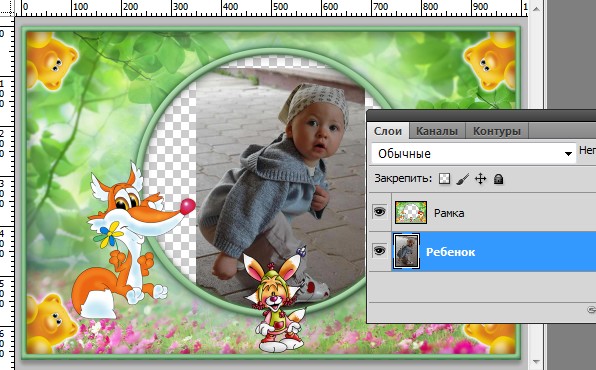
4. Редактирование / Свободное трансформирование
Нажимая на узелки, раздвиньте изображение так чтобы оно закрыло вырез рамочки
и красиво в нем легло (Следите за пропорциями - если Вам сложно это делать визуально, при применении зажмите клавишу Shift):


5. Когда изображение займет свое место, нажмите на "галочку" на верхней панели
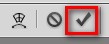
6. Слои / Объединить видимые.
7. Файл / Сохранить как ... Jpeg.
Вариант 2МАТЕРИАЛЫ:

1. Откройте рамочку и фото в фотошопе (Файл / Открыть).
2. Инструментом "Перемещение"

перетащите изображение "Ребенок" на рамочку.
3. В панели "Слои" переместите слой "Ребенок" под слой "Рамка"

4. Активируйте инструмент "Волшебная палочка".

5. На слое "Рамка" кликните внутри прорези рамки
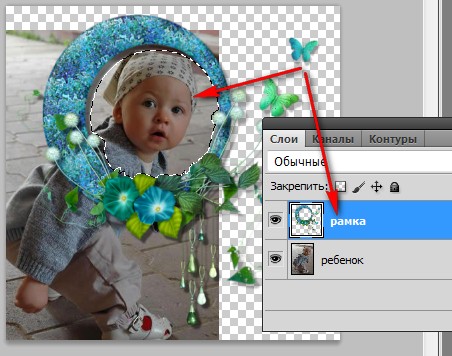
6. Выделение / Модификация / Расширить
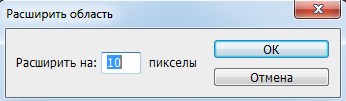

7. Выделение / Инверсия

8. Активируйте слой "Ребенок" и нажмите клавишу "Delete"
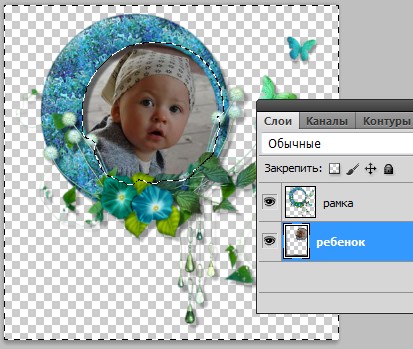
9. Выделение / Отменить выделение.
10. Слои / Объединить видимые.
11. Файл / Сохранить как.... Png.



